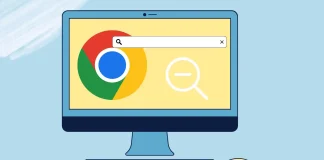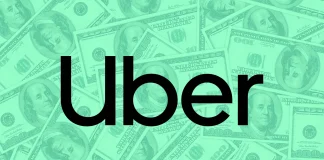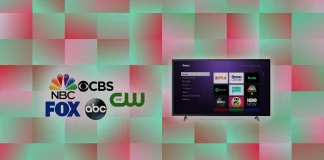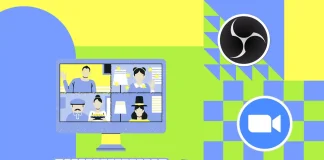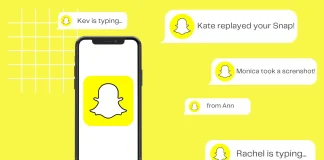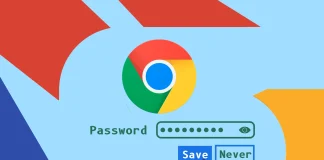什么是安卓系统中的静默日志记录?
Silent Logging 是三星开发的一款系统应用程序,可在设备内秘密运行。它在不显示通知或标志的情况下运行,并在后台记录各种活动和信息。这通常包括通话和短信日志。日志记录需要收集各种详细信息,例如您使用的应用程序、您访问的网站以及您的设备的地理位置。应用程序开发人员或系统制造商可以利用这些数据来增强性能、调试问题或改善整体用户体验。尽管如此,这种做法引起了重大的隐私问题。主要问题是您的数据在未经您明确同意或不知情的情况下被收集。数据收集缺乏透明度引发了如何使用和保护数据的问题。
从本质上讲,虽然静默日志记录的技术目的是增强设备功能和用户体验,但它也在实用性和用户隐私之间建立了微妙的平衡。
静默日志记录如何工作?
静默日志记录通过后台进程和 API(应用程序编程接口)运行,允许应用程序和系统组件在不通知用户的情况下访问和收集数据。但这是如何运作的呢?
SilentLogging.apk 与支持 VoLTE(LTE 语音)的智能手机的调制解调器设置进行交互。这就是 SilentLogging 的包名称为“com.sec.modem.settings”的原因。它还与设备核心交互,其中包括文件系统、设备内存和网络。
更具体地说,静默日志记录提供对移动互联网的静默访问,并将电话和短信日志从手机备份到三星服务器。这样,如果您更换设备,您可以重新访问它们。
静默记录安全吗?
虽然静默日志记录可能有一定的道理,但它引起了对用户隐私的严重担忧。未经明确同意收集敏感信息可能会导致用户与负责的开发商或制造商之间的信任遭到破坏。
事实上,这个应用程序不是病毒或间谍软件。三星不会采用静默日志记录作为跟踪用户设备使用情况以进行间谍活动或未经授权的访问的手段。它出于合法目的收集特定数据,例如提高设备性能、增强用户体验以及启用通话记录和短信备份(如上所述)。
此类数据通常是在用户许可并遵循隐私政策的情况下收集的。三星作为一家信誉良好的公司,优先考虑用户的信任和隐私。他们制定了严格的政策来保护用户数据并维护其在行业中的声誉。
是否可以卸载静默日志记录?
如果您不希望三星收集您的数据,您可以卸载静默日志记录。但是,我应该警告您,这个过程可能会很复杂且令人困惑。如果您不确定自己在做什么,则可能会损坏设备软件,因此请务必小心执行以下步骤。
让我们从在 Android 上启用 USB 调试开始:
打开“设置”并导航至“关于”菜单。根据您的 Android 型号,您还可能在另一个系统菜单下找到它。
查找名为Build Number的条目。
然后连续点击几次,直到出现提示“恭喜,您现在是开发者了!”。消息可能有所不同。
现在,转到Developer Options ,它现在应该已经出现了。
滚动列表,直到找到USB 调试并启用它。
现在是第二阶段。由于这是 Android 的系统应用程序,因此只能通过 root 访问权限或使用计算机上的 ADB...
如何在 Google Chrome 上缩小
如果你已经有时间切换到4K大屏幕,那么你可能会遇到这样的情况:你在Chrome中加载一个网站,它的界面是如此之小,以至于你几乎无法区分任何东西并阅读文本,反之亦然,文字规模太大,您阅读该网站会感到不舒服。
在这种情况下,您可以在 Google Chrome 中缩小任何网站。为此,您需要单击桌面版本中的三个点并使用“-”缩小。您还可以使用其他方法,例如键盘上的快捷方式(Ctrl +“-”)或智能手机或平板电脑上的“双指张开”手势。
让我们仔细看看您可能需要在 Google Chrome 中缩小哪些内容。
如何在 Google Chrome 桌面上手动缩小特定网站
Google Chrome 提供了多种用于放大和缩小特定网站的选项。这些选项包括键盘快捷键、菜单设置和提供附加功能的扩展。让我们详细探讨每种方法。
使用键盘快捷键缩小
键盘快捷键是在 Google Chrome 桌面上缩小的快速便捷的方法。按着这些次序:
按住键盘上的“Ctrl”键。
按住“Ctrl”键的同时,按减号(“-”)键可缩小。
重复步骤 2 ,直到达到所需的缩放级别。
释放“Ctrl”键可锁定缩放级别。
注意:您还可以在按住“Ctrl”键的同时使用鼠标滚轮进行放大和缩小。
使用菜单选项调整缩放
Chrome 浏览器的菜单选项提供了另一种调整缩放级别的方法。按着这些次序:
单击浏览器窗口右上角的三个垂直点以打开 Chrome 菜单。
在出现的下拉菜单中,单击“-”(减号)按钮进行缩小。步骤 4:重复步骤 3,直到达到所需的缩放级别。
请注意,此操作仅适用于在活动选项卡中打开的一个特定网站。要调整其他网站,您需要切换到它们的选项卡。
使用扩展自定义缩放级别
Google Chrome...
如何在 Google 地图中查看该地点的繁忙程度
谷歌地图提供了一个被称为“大众时代”的有价值的功能,它可以洞察餐馆和酒吧等地点当前和典型的繁忙程度。该工具位于 Google 地图的地点概览部分,可能需要滚动才能查看。
“大众时代”的实用性在于它能够为您的决定提供信息,例如是否去餐厅或进行预订。然而,它的可用性取决于谷歌是否拥有足够的访问者数据。如果缺乏数据,谷歌将选择不显示“大众时报”以确保准确性。
此外,谷歌地图允许用户将当前人群水平与通常趋势进行比较。此信息是通过启用此功能的 Google 地图用户的地理位置数据收集的,从而提供对某个地方的繁忙程度的估计。
这些数据按一周中的几天进行组织,提供每天的具体见解,这对于计划前往餐馆和酒吧等经常繁忙的地点特别有益。
如何在 iPhone 或 Android 上的 Google 地图中查看该地点的繁忙程度?
要使用移动应用在 Google 地图上查看某个地点的繁忙程度,请按以下步骤操作:
打开Google 地图应用。
找到您要检查的地点,然后在屏幕顶部的搜索栏中输入其名称或地址。
找到所需位置后,点击其名称或标记即可打开包含相关信息的页面。
向下滚动页面可查看有关该位置的更多信息。
找到“热门时段”部分,其中提供有关该地点在一周不同时间的平均入住率的信息。
您可以在图表上滑动手指以查看一天中不同时间的忙碌情况。该图表提供了当天忙碌情况的概述。
要检查一周中其他日子的繁忙程度,请点击图表下方的日历图标。这允许您选择特定的一天并查看其相应的忙碌信息。
如何在网络版 Google 地图中查看热门时间?
要使用桌面版本查看 Google 地图中的活动时间,您可以按照以下步骤操作:
打开网络浏览器并访问Google 地图网站。
在屏幕左上角的搜索栏中,输入您要检查的地点的名称或地址。
单击所需的建议或按Enter进行搜索。
地图将显示您要查找的位置,并且屏幕左侧将出现一个包含该位置信息的面板。
向下滚动“概述”选项卡以找到“热门时间”部分。本节包含有关该位置的典型活动时间的信息。
“热门时间”图表显示一个条形图,其中的颜色指示一周中不同时间的繁忙程度。
与移动应用程序一样,您可以将鼠标光标悬停在图表上以查看一天中特定时间的繁忙程度。
Google 地图上的繁忙程度意味着什么?
当您使用 Google 地图时,繁忙程度会显示某个地点在不同时间通常有多繁忙。这些级别可帮助您计划访问并预测那里的人数。以下是对这些级别的更简单的解释:
不忙(绿色)
绿色代表该地方通常不太拥挤的时期。这表明您可以期待更短的等待时间、更多的可用座位和更轻松的环境。
中等(黄色)
黄色表示中等忙碌。在此期间,该场所可能会有适量的访客或顾客。您可能会遇到一些等待时间、座位数量稍微有限或该地区活动适度。
忙碌(红色)
红色代表高繁忙程度,表明该地方通常很拥挤或访问量很大。在繁忙时段,您可能会遇到更长的等待时间、有限的座位以及更高的活动或人流量。
Google 地图上的繁忙信息在各种情况下都非常有用。例如,如果您计划去一家餐馆,您可以检查繁忙程度以选择不太拥挤的时间,从而可能减少等待时间。同样,如果您想去购物,您可以查看商店通常何时不那么繁忙,以获得更舒适的购物体验。
请记住,繁忙程度是估计值,可能并不总是反映实时情况。假期、特殊事件或意外情况等因素可能会影响特定时间的人群水平。
Google 如何了解流量?
谷歌从各种来源收集信息并使用算法来确定一个地方的繁忙程度。在谷歌地图的“热门时间”部分,谷歌可以显示“人们通常在这里花费...
可以用现金支付 Uber 费用吗?
优步以其无现金服务而闻名,但您也可以在世界许多地方用现金支付乘车费用。为此,请转到您的优步帐户,点击“钱包”,然后选择您的个人旅行资料。在这里,将“现金”设置为您的默认付款方式。当您预订行程时,优步会将您与接受现金付款的司机联系起来。
此外,Uber 还提供了一项名为 Uber Cash 的功能。这不涉及使用实物现金。相反,您可以将钱预先存入您的优步帐户。乘车后,车费会自动从您的优步现金余额中扣除。要使用优步现金,请通过应用程序的“钱包”部分向您的帐户添加资金,选择您要添加的金额,然后完成交易。 Uber Cash 可以在每次行程后自动扣除车费,让您更方便地管理乘车费用。
如何在 Uber 上默认现金付款
如果您想每次乘车都支付现金,只需将其设置为默认付款方式即可。就是这样:
打开Uber ,然后转到“帐户”选项卡。
然后点击“钱包”,并在“行程资料”部分中选择“个人” 。
最后,点击默认付款并选择现金。
请记住,除非您将付款方式设置为现金,否则您将无法使用现金付款。此外,如果您以信用卡(Apple Pay、Google Pay)作为默认付款方式,但想用现金付款,则不会被允许。
如何将优步的付款方式更改为现金?
要在优步应用程序中将付款方式更改为现金,请按以下步骤操作:
在您的智能手机上打开优步应用程序。
转到“钱包”部分:这可以通过点击屏幕左上角的菜单图标(三条水平线)然后选择“钱包”来完成。
选择您的旅行资料:在“钱包”部分找到您的个人旅行资料。
将付款方式更改为现金:找到更改付款方式的选项,然后选择“现金”作为您的首选方式。
一旦您将现金设置为付款方式,优步就会在您下次预订行程时为您匹配接受现金付款的司机。请务必记住,现金选项可能取决于地区,并且有时可能仅在某些城市或国家/地区提供。
什么是优步现金?
不要将现金支付与 Uber Cash 混淆,因为它们具有不同的功能。而支付现金只是允许您用纸币支付的一种选择。 Uber Cash 是一个虚拟钱包,您可以用它来支付各种 Uber 服务,包括乘车、Uber Eats 优食订单和其他...
如何在 Roku 上观看本地频道
Roku 是一种需要互联网才能工作的流媒体设备,并且带有 Roku 操作系统的电视可以让您接收点播视频并观看直播,因为它们具有电视调谐器。
要在 Roku 上观看本地电视频道,您有多种选择:
流媒体服务(在 Roku TV 和 Roku 设备上提供): YouTube TV、Hulu + Live TV、Sling TV 等订阅服务通常包括本地电视频道的访问。检查您所在地区是否有提供这些服务的本地渠道。
官方 Roku 频道(在 Roku TV 和 Roku...
如何关闭 Roku
您可以使用设备的内部设置安全地关闭 Roku,而无需拔掉电源插头。
对于 Roku TV,请关闭电视或将其设置为 4 小时后自动关闭。
对于 Roku 4 型号,按遥控器上的“主页”按钮,转至“设置”菜单中的“系统”,选择“电源”,然后按“关闭”。您还可以设置自动关机功能。
Roku 型号 3 及更早版本没有电源关闭选项,因此完全关闭设备的唯一方法是将其从墙壁插座上拔下。值得注意的是,这些型号在 30 分钟不活动后会自动进入省电模式。
如果您需要更多信息,可以阅读下面的指南。
如何关闭 Roku 电视
如果您想关闭 Roku OS 电视,可以使用遥控器或电视机身上的按钮。但是,您可以借助其他省电功能将其关闭。为此:
前往设置。
然后选择“系统”并导航至“电源” 。
之后,选择自动省电。
最后选择4小时后关闭。
还有一个名为“15 分钟后降低功率”的功能。启用后,Roku 设备将在 15 分钟不活动后自动进入低功耗或睡眠模式。
如何关闭...
如何在 Chromebook 上进入隐身模式
大家好!如您所知,隐身模式使您的浏览变得私密。换句话说,当它打开时,您不会以浏览器历史记录的形式留下数字痕迹。它也不保存 cookie 和其他站点数据。
您可以像在其他设备上一样轻松地在 Chromebook 上进入隐身模式。为此,请打开 Chrome 并在“更多”选项列表中选择“新建隐身窗口”。还有一个方便的地方是,您可以使用特殊的键盘快捷键。只需按 Ctrl + Shift + N。
需要注意的是,Chrome 会打开一个新的隐身窗口,而不是一个选项卡。但在隐身窗口本身中,您可以同时使用多个选项卡。
好吧,让我们看看下面的详细指南。
如何在 Chromebook 上打开隐身模式
如果您想在 Chromebook 上进入隐身模式,请按照以下步骤操作:
打开 Chrome 并单击右上角的三个点图标。
从下拉菜单中选择“新建隐身窗口”或按Ctrl + Shift + N组合键打开新的隐身窗口。
最后,这就是隐身窗口的样子。
正如您所看到的,这并不复杂。
老实说,唯一让我沮丧的是你无法自定义隐身模式的外观。它总是有深色。但如果用户可以根据自己的需要进行更改,那就太酷了。我认为经常使用隐身模式的人会欣赏这样的创新。
如何在 Chromebook...
如何使用 OBS 录制 Zoom 会议
对我来说,在 Zoom 中录制会议最简单的方法是使用 OBS 软件。 OBS(开放广播软件)是一款免费软件,可让您录制视频并实时广播。下面我就来教大家如何使用OBS来录制Zoom会议。
首先,确保您的电脑上安装了OBS。如果您还没有,不用担心,您可以从 OBS 项目官方网站下载。安装非常简单,只需几分钟。
安装完成后,打开OBS。然后添加源就可以开始录制了。有关 Windows PC 和 Mac 上的更详细步骤,请按照以下说明进行操作。
如何使用Steam在Windows上下载OBS?
要使用 Steam 在 Windows 上下载 OBS,您可以按照以下步骤操作:
首先,打开Steam 并使用您的凭据登录。
然后点击右上角的搜索按钮,在搜索框中输入“ OBS ”。
从应用程序列表中选择“ OBS Studio ”。
在应用程序页面上,向下滚动并选择“免费”按钮开始安装。
在您的...
如何对 Snapchat 通知进行分组
起初我认为分组通知是一个不必要的功能。但事实上,如果你选择一个适合你的方便的选项,你的锁定屏幕会变得更有条理。所有应用程序的默认设置都是“自动”,但我更喜欢“按应用程序”。
“自动”选项可以对关闭时间收到的通知进行分组,以创建紧凑的集群。并分析通知的类型及其内容以做出分组决策。例如,可以将具有相同内容或来自同一发送者的通知分组在一起。
如果您选择“按应用程序”选项,通知将简单地分为不同的类别。
那么让我们更详细地探讨一下这个问题。
如何在 iPhone 上对 Snapchat 进行通知分组?
iPhone 应用程序的“通知分组”功能是将来自同一应用程序的通知分组为一组的功能。为了对 Snapchat 通知进行分组,您需要执行以下步骤:
打开iPhone 上的“设置” 。
然后转到通知。
然后在“通知样式”下滚动并点击Snapchat 。
在新窗口中,点击“通知分组”部分。
选项之一“自动”、“按应用程序”或“关闭”。
这些选项的含义如下:
自动– 当您选择此选项时,iOS 会决定如何独立对通知进行分组。它考虑了各种因素,例如收到通知的时间、通知的类型以及用户之前的活动。 iOS 会在认为最合适时自动对通知进行分组。
按应用程序- 如果您选择此选项,来自每个应用程序的通知将分为不同的类别。例如,来自 Facebook 应用程序的所有通知将被分组在一起,而来自 Snapchat 应用程序的通知将被分组为不同的类别。
关– 如果选择此选项,将禁用通知分组。每个通知将单独显示在锁定屏幕或通知中心,而不按应用程序分组。
您选择的选项取决于您的偏好以及您希望如何管理设备上的通知。 “自动”通常是最推荐的选项,因为 iOS 试图根据上下文和您的活动提供最方便的通知体验。如果您希望收到来自单独类别中的每个应用程序的通知,“按应用程序”会很有用。如果您想单独查看每个通知而不分组,请选择“关闭”。
通知分组...
如何在 Google Chrome 中保存和管理密码
在 Chrome 中保存和管理密码是一个简单的过程。首先,您需要在 Chrome 中登录您的 Google 帐户。登录后,Chrome 会在您每次登录新网站时保存您的密码,从而简化您的在线体验。
对于那些喜欢亲自动手的人,Chrome 提供了手动添加、编辑或删除密码的选项。这可以直接通过 Chrome 的内置密码管理器或访问您的 Google 帐户设置来完成。
通过 Google 帐户使用 Chrome 的主要功能之一是跨设备同步密码。这意味着您在一台设备(例如计算机)的 Chrome 中保存的任何密码都将自动在其他设备(包括手机)的 Chrome 中可用。
让我们深入研究一下此功能如何增强您的浏览体验的具体细节。
如何在 Chrome 中保存密码
正如我所说,您必须访问任何网站并输入密码。然后 Chrome...